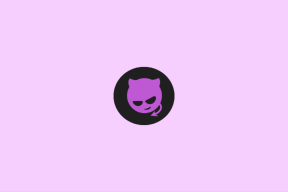תקן בעיות סאונד של Amazon Prime
Miscellanea / / April 06, 2023
אם אתה צופה בבולמוס של אמזון, בהחלט ייתכן שהיית מתמודד עם בעיות סאונד פריים של אמזון ושמרת תוהה מה זה בדיוק, זו איכות השמע או השמעה של תוכן סטרימינג באמזון פריים פּלַטפוֹרמָה. יש מקרים שבהם צלילי הווידאו של אמזון פריים ממשיכים להתנתק כשאתה מזרים סרטונים. אז, היום נעסוק בפתרונות להתגבר על בעיות הסאונד של אמזון. המשך לקרוא כדי לתקן בעיות סאונד של Amazon Prime.

תוכן העניינים
- כיצד לתקן בעיות סאונד של Amazon Prime
- מה גורם לאמזון פריים ללא צליל?
- מדוע צלילי הווידאו של Amazon Prime מפסיקים להפסיק?
- דרכים לתקן בעיות סאונד של Amazon Prime
כיצד לתקן בעיות סאונד של Amazon Prime
כאן, הראינו את שיטות פתרון הבעיות לפתרון בעיות הסאונד העיקריות של אמזון.
מה גורם לאמזון פריים ללא צליל?
כמה סיבות נפוצות לבעיות סאונד אמזון פריים כוללות:
- קישוריות לאינטרנט: חיבור אינטרנט לקוי או לא יציב עלול לגרום לבעיות בהזרמת אודיו ווידאו, וכתוצאה מכך בעיות סאונד.
- כבל HDMI: כבל HDMI יכול להיות סיבה אפשרית לבעיית ללא קול. אם הכבל אינו מחובר כהלכה, או אם הכבל פגום או לא תקין, זה עלול לגרום לאובדן אודיו בעת הזרמת תוכן באמזון פריים.
- מכשיר לא תואם: המשמעות היא שהמכשיר שהמשתמש משתמש בו כדי להזרים תוכן של Amazon Prime (כגון טלוויזיה חכמה, נגן מדיה זורם, או מכשיר נייד) עשוי שלא להיות תואם לחלוטין לאפליקציית Amazon Prime או אתר אינטרנט.
- הגדרות עוצמת הקול: סיבה אפשרית נוספת לבעיית הסאונד של Amazon Prime היא הגדרות עוצמת הקול. המשמעות היא שעוצמת הקול במכשיר המשמש להזרמת תוכן Amazon Prime עשויה להיות מוגדרת נמוכה מדי או כבויה, וכתוצאה מכך לא יישמע צליל.
קרא גם: כיצד לבטל את הרישום של מכשיר אמזון
מדוע צלילי הווידאו של Amazon Prime מפסיקים להפסיק?
ניתוק הצליל ב- Amazon Prime Video יכול להיגרם ממספר גורמים כגון:
- חיבור אינטרנט איטי או לא אמין: אם חיבור האינטרנט שלך איטי או לא יציב, ייתכן שזרם הווידאו לא יוכל לעמוד בקצב, מה שיגרום לניתוק הצליל.
- בעיות במכשיר או באפליקציה: אם המכשיר או האפליקציה שבהם אתה משתמש כדי להזרים Amazon Prime Video מיושן, פגום או שיש לו באג, זה יכול לגרום לבעיית סאונד.
- הגדרות אודיו: ייתכן שהגדרות האודיו במכשיר או באפליקציה שלך אינן מוגדרות כהלכה.
- בעיית שירות אמזון פריים: זו יכולה להיות בעיה בשירות Amazon Prime עצמו, שתדרוש מהם לפתור אותה.
כדי לפתור את הבעיה, אתה יכול לנסות את השיטות המוזכרות למטה ולראות אם זה עובד בשבילך.
דרכים לתקן בעיות סאונד של Amazon Prime
בעיות סאונד יכולות להיות מתסכלות ומפריעות, במיוחד אם אתה מנסה לצפות בסרט או בתוכנית טלוויזיה עם קבוצת אנשים. בוא נראה איך אתה יכול לתקן את זה.
הערה: השלבים שבוצעו עשויים להשתנות בהתאם למכשיר, השלבים שהוזכרו בוצעו עליו משחק כבוד COR-AL00.
שיטה 1: פתרון בעיות של מהירות רשת
חיבור אינטרנט איטי או לא יציב עלול לגרום להפרעות קול בזמן סטרימינג באמזון פריים. הנה המדריך שלנו בנושא להגביר את מהירות האינטרנט בטלפון אנדרואיד בצע את השלבים לתיקון חיבור האינטרנט שלך.
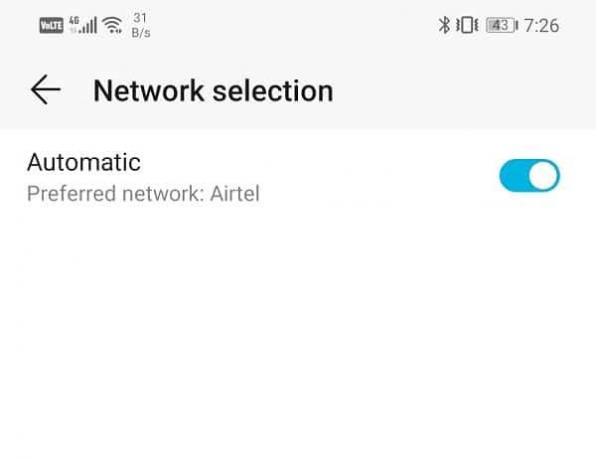
שיטה 2: המתן עד ש-Prime Video Server יתחיל לפעול
בעת פתרון בעיות סאונד של Amazon Prime, בדיקת הסטטוס של שירות Amazon Prime היא צעד חשוב. זה יכול לעזור לקבוע אם הבעיה נגרמת על ידי בעיה בשירות עצמו, או אם זו בעיה במכשיר שלך.
כדי לבדוק את הסטטוס של שירות Amazon Prime, אתה יכול לעשות את הפעולות הבאות:
1. עבור לדפדפן האינטרנט והקלד downdetector.com

2. סוּג סרטון אמזון פריים בתיבת החיפוש

3. אם יש בעיה כלשהי מהצד שלהם, היא תוצג על המסך.
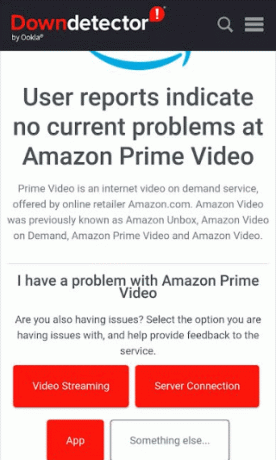
אם הבעיה נגרמת כתוצאה מבעיה בשירות, ייתכן שתצטרך להמתין עד שהיא תיפתר על ידי אמזון.
קרא גם:כיצד לאפס את סיכת הווידאו של Amazon Prime
שיטה 3: הגדל את נפח המערכת
בעת סטרימינג באמזון פריים, הצליל עלול להיפסק אם רמת המערכת נמוכה מדי מכיוון שהוא מווסת את העוצמה הכוללת של המכשיר.
תוכל לבצע את השלבים הבאים כדי לבדוק את עוצמת הקול של המערכת:
- אתר את בקרת עוצמת הקול במכשיר שלך, בדרך כלל זהו כפתור בצד המכשיר או כפתור עוצמת הקול בשלט הרחוק.
- הקש על כפתור עוצמת הקול כדי להגביר את עוצמת הקול.
- פתח את ה סרטון אמזון פריים אפליקציה
- בדוק אם עוצמת הקול מוגדרת למקסימום באפליקציית Amazon Prime Video.
- במכשירים מסוימים, ייתכן שיש בקרת עוצמת הקול נפרדת עבור התקן פלט השמע (רמקולים, אוזניות) שבו אתה משתמש, ודא שעוצמת הקול מוגדרת למקסימום במכשיר.
אתה יכול לבדוק את עוצמת הקול של המערכת כדי לוודא שהיא מוגדרת כראוי.
קרא גם: תקן בעיה איטית של Amazon Fire Stick
שיטה 4: הפעל מחדש את המכשיר
הפעלה מחדש של מכשיר יכולה לעזור לנקות כל תקלה או באג זמני שעשויים לגרום לניתוק הצליל, ויכולה גם לעזור לרענן את החיבור בין המכשיר לאינטרנט.
כדי להפעיל מחדש את המכשיר שלך, אתה יכול לפעול לפי השלבים הבאים:
- צא מה- סרטון אמזון פריים אפליקציה.
- ברוב המכשירים, אתה יכול ללחוץ לחיצה ארוכה על כפתור הפעלה עד שהמכשיר יכבה.
- המתן מספר שניות ולאחר מכן הפעל שוב את המכשיר על ידי לחיצה ממושכת על לחצן ההפעלה שוב.
- לאחר הפעלת המכשיר מחדש, פתח את אפליקציית Amazon Prime Video ונסה להזרים שוב את הסרטון.
שיטה 5: פתרון בעיות חומרה
במקרים מסוימים, ניתוק הצליל יכול להיגרם כתוצאה מבעיה במכשיר או בחומרת פלט השמע, כגון רמקולים או אוזניות.
להלן הדרכים לבדוק את החומרה שלך:
- בדוק את ה התקן פלט אודיו (רמקולים או אוזניות) שבהם אתה משתמש כדי לוודא שהם מחוברים או מחוברים כהלכה למכשיר.
- בדוק את התקן פלט השמע עבור כל נזק פיזי כגון חוטים מרוטים, חיבורים רופפים או חרוטים של רמקולים שבורים.
- אם אתה משתמש ברמקולים קוויים או אוזניות, בדוק את שקע השמע במכשיר שלך לכל פסולת או נזק.
- ודא שהרמקולים האלחוטיים או האוזניות שלך מותאמים כהלכה ומחוברים למכשיר אם אתה משתמש בהם.
- נסה להשתמש ברמקולים או אוזניות שונות כדי לראות אם הבעיה היא בהתקן פלט השמע או במכשיר עצמו.
ייתכן שיהיה עליך להחליף או לתקן את ההתקן או את חומרת פלט השמע אם הבעיה קשורה לחומרה.
קרא גם:איך אתה יכול לשחזר את חשבון אמזון שלך
שיטה 6: סגור אפליקציות שאינן בשימוש
כאשר מנסים לתקן בעיות סאונד של אמזון פריים, סגירת אפליקציות שאינן בשימוש במכשיר שלך יכולה להיות צעד שצריך לעשות. הפעלת יותר מדי יישומים בו-זמנית עלולה לגרום למכשיר שלך להאט, מה שעלול להוביל לצליל אמזון פריים שלא מסונכרן.
עיין במדריך שלנו ל להרוג אפליקציות אנדרואיד הפועלות ברקע כדי להסיר את כל האפליקציות שאינן בשימוש.

סגירת יישומים שאינם בשימוש יכולה לפנות זיכרון וכוח עיבוד במכשיר שלך, מה שיכול לעזור לשפר את הביצועים של אפליקציית הסטרימינג ולמנוע את הבעיה של סאונד אמזון פריים לא מסונכרן.
שיטה 7: נקה נתוני מטמון אנדרואיד
על ידי ביטול כל קבצים או הגדרות זמניים שעשויים להיות הגורם לבעיית הקול, ניקוי הנתונים יכול לתקן את הבעיה. עיין במדריך שלנו כדי ללמוד כיצד לעשות זאת נקה את המטמון באנדרואיד
הערה: ניקוי הנתונים לא ימחק את החשבון או היסטוריית הרכישות שלך ותצטרך להיכנס שוב.

קרא גם: תקן Amazon Fire Tablet לא נדלק
שיטה 8: התאם את הגדרות השמע של וידאו
בעיות סאונד עלולות להיגרם על ידי הגדרות האודיו של Amazon Prime Video במכשיר שלך. בעת הזרמת התוכן המועדף עליך, הצליל עלול להיפסק אם הגדרות האודיו של Amazon prime וידאו אינן מוגדרות כראוי, אשר שולטת כיצד מופקת המוזיקה מהמכשיר.
1. פתח את המכשיר שלך הגדרות אפליקציה.

2. למצוא צלילים אפשרות והקש עליה.

3. בדוק את עוצמת הקול וודא שהיא מוגדרת לרמה מתאימה.

4. בדוק את הגדרות פלט השמע כדי לוודא שהמכשיר מוגדר להפיק צליל דרך הרמקולים או האוזניות שבהם אתה משתמש.
5. בדוק את הגדרות האקולייזר וודא שהן מוגדרות להגדרות הנכונות עבור סוג התוכן שאתה מזרים.
השלבים עשויים להיות שונים ממכשיר למכשיר, שלבים אלו בוצעו ב-Honor Play COR-AL00.
שיטה 9: בצע עדכון מערכת
עדכוני מערכת יכולים לפתור בעיות על ידי תיקון באגים, שיפור ביצועים ומתן תכונות חדשות. הנה המדריך שלנו ל עדכן ידנית את אנדרואיד לגרסה האחרונה.

חלק מהמכשירים יבקשו ממך להפעיל מחדש את המכשיר לאחר התקנת העדכון.
קרא גם:איך אני מבטל את מנוי Starz באמזון
שיטה 10: התקן מחדש את Amazon Prime Video
כך תוכל להתקין מחדש את אפליקציית Amazon Prime Video כדי לפתור את הבעיה האמורה.
1. עבור למסך הבית שלך וחפש באפליקציה

2. לאחר מכן, לחץ לחיצה ארוכה על סמל האפליקציה כדי לקבל את אפשרות התפריט, והקש על הסר את ההתקנה.

כעת, כדי להתקין אותו מחדש, בצע את השלבים הבאים;
1. הפעל את חנות משחקים האפליקציה במכשיר שלך, חפש את ה סרטון אמזון פריים האפליקציה והקש על להתקין זה.

2. לאחר התקנת האפליקציה מחדש, פתח אותה ו להתחבר עם חשבון Amazon Prime שלך.
3. נסה להזרים סרטון שוב ולראות אם זה יכול לתקן בעיות סאונד פריים של אמזון או לא.
שיטה 11: צור קשר עם תמיכת Prime Video
לבסוף אתה יכול לנסות ליצור קשר עם צוות תמיכה של Amazon Prime Video כדי לפתור את הבעיה.

מוּמלָץ:
- מדוע פיד פייסבוק אומר ברוך הבא לפייסבוק?
- כיצד לצפות בהולו בטלוויזיה חכמה
- תקן את בעיית חציצת הווידאו של Amazon Prime
- כיצד אוכל לבטל את המנוי לערוץ הווידאו של Prime
הפרעות צליל של Amazon Prime יכולות להיגרם ממגוון גורמים כפי שהוזכר לעיל. אם הבעיה נמשכת לאחר ניסיון שלבים אלה, ייתכן שתרצה לפנות לתמיכה של Amazon Prime לסיוע נוסף. אנו מקווים שנוכל לספק את כל הפתרונות האפשריים הקשורים בעיות סאונד של Amazon Prime. ספר לנו בקטעי ההערות איזו שיטה עבדה עבורך בצורה הטובה ביותר.

אילון דקר
אילון הוא סופר טכנולוגי ב-TechCult. הוא כותב מדריכי הדרכה כבר כ-6 שנים וכיסה נושאים רבים. הוא אוהב לכסות נושאים הקשורים ל-Windows, אנדרואיד, ואת הטריקים והטיפים האחרונים.